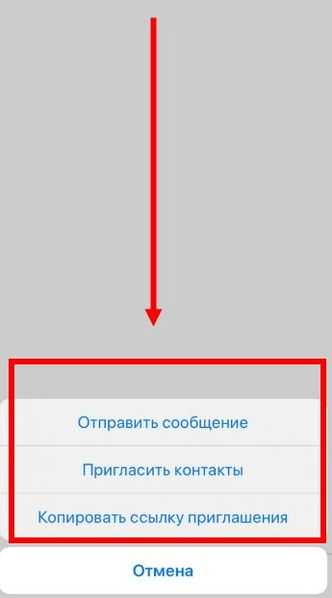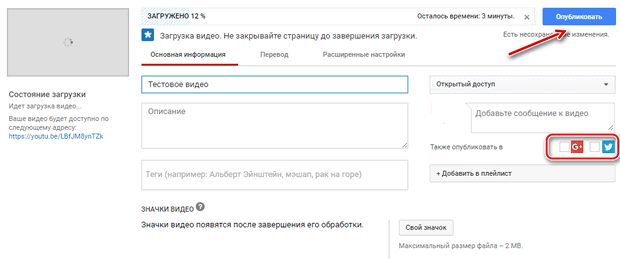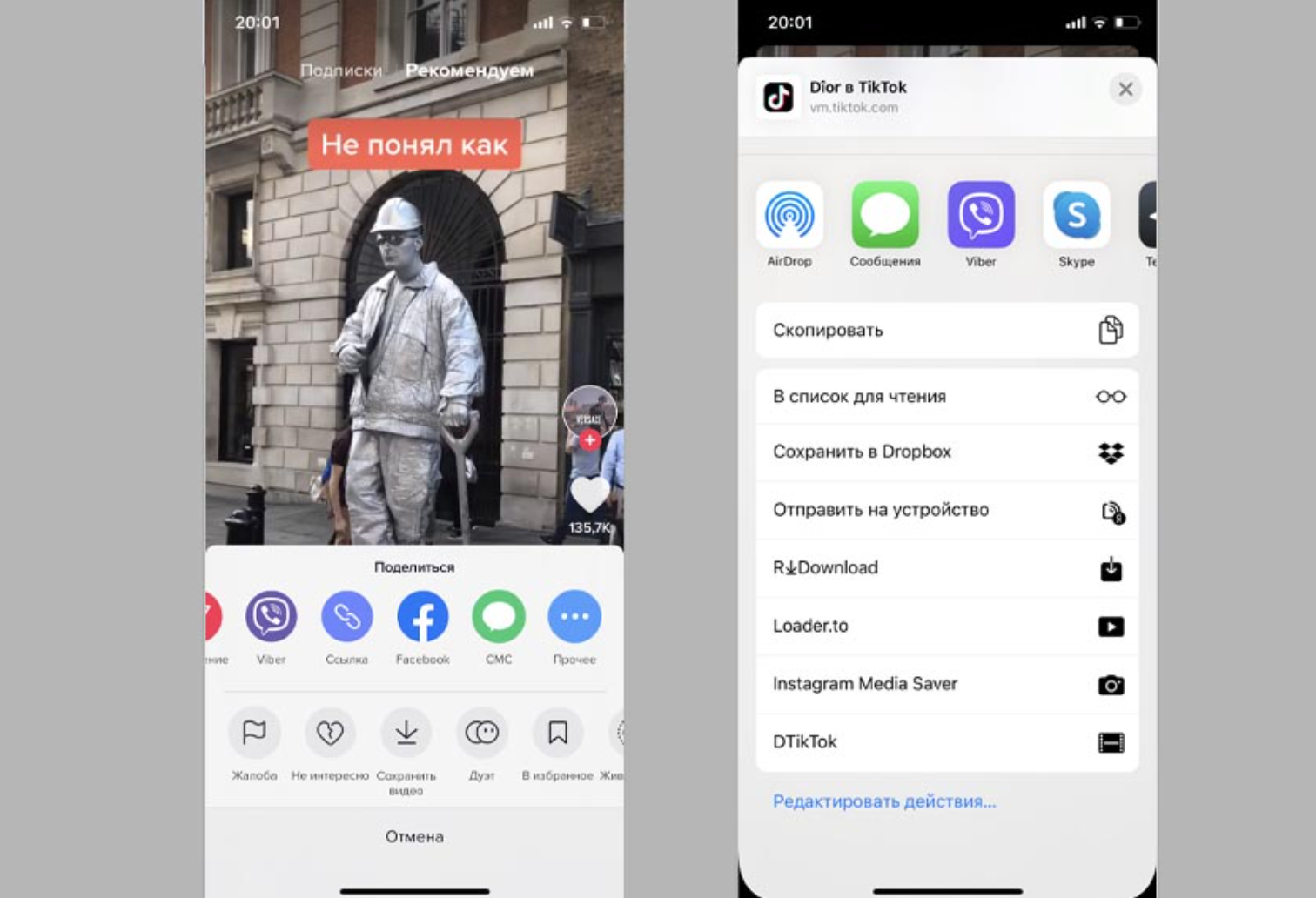Варианты текстов для приглашения
Чтобы повысить конверсию по вступлениям пользователей с рассылкой приглашений вы можете параллельно с этим отправить личное сообщение со своим предложением. Давайте рассмотрим ориентировочные варианты текста приглашения в группу ВКонтакте на примере паблика посвященного спорту.
Вариант №1
Здравствуйте, {указываем имя пользователя}!
Хочешь начать заниматься спортом, но не знаешь с чего начать? Это не проблема. В нашем сообществе сотни программ тренировок, как для новичков, так и для профессионалов, которые занимаются спортом не один десяток лет.
Присоединяйся к нашему сообществу и стань частью проекта, который изменит жизни людей к лучшему. Приглашение уже выслано.
Вариант №2
Добрый день, {имя пользователя}!
Занимаешься спортом? Нам срочно нужен твой опыт.
Вступай в сообщество {указываем название сообщества}, общайся с другими спортсменами, получай заряд мотивации на каждый день. Мы уже выслали тебе приглашение, осталось только его принять.
Из этих двух вариантов можно сделать вывод, что в первую очередь нужно обратиться к пользователю по имени
. Персонализация очень важна, она позволяет увеличивать отклик в несколько раз. Далее – необходимо заинтересовать пользователя и вкратце описать направленность своей группы.

Соблюдая эти простые правила при составлении текстов, вы сможете повысить конверсию по вступлению новых участников.
Ссылка-приглашение на канал группы Telegram: как сделать и отправить
Дефолтная ссылка имеет ограниченный функционал. Создав новую, пользователь может выбрать ряд опций, таких как:
- Одобрение заявок. Пользователь, получивший ссылку, сможет присоединиться к каналу сообщества только после одобрения владельцем или администраторами;
- Ограничение по времени. Ссылки будут существовать указанный период, после чего станут недействительными, перестанут работать;
- Число пользователей. Можно задать максимальное количество участников, которые смогут присоединиться к группе по данной пригласительной ссылке в Телеграмме.
Как сделать и отправить ссылку-приглашение канала группы Telegram:
- Войти на канал;
- Нажать на название группы или логотип в верхней части экрана;
- Нажать кнопку с иконкой карандаша в правом верхнем углу для перехода в раздел «Редактирование»;
- Выбрать «Пригласительные ссылки»;
- Нажать «Создать ссылку»;
- Задать необходимые параметры: заявки на вступление, ограничение по времени и число пользователей. При желании, указать название;
- Нажать добавить ссылку;
- Осталось лишь скинуть ссылку. Сделать это можно скопировав ссылку и вставив стандартным для вашего устройства способом или воспользовавшись функцией «Поделиться» чтобы переслать приглашение в другую группу или другой сервис.
Те, кто активно рекламирует свой Телеграмм-канал, могут использовать пригласительный ссылки для оценки эффективности рекламной кампании. Можно создавать разные ссылки под разную рекламу и оценивать качество источника трафика и отклик от той или иной рекламы. Также можно детально посмотреть кто именно и по какой ссылке подписался.
Урок 15. Приглашаем людей в группу ВКонтакте: высший пилотаж
Когда мы рассказывали в 12 уроке о том, как приглашать людей в группу, мы упомянули еще об одном способе: приглашении путем отправки личных сообщений.
К этому способу целесообразно прибегать в следующих случаях:
- Когда вы приглашали своих друзей в группу, то могли увидеть, что некоторых людей нельзя пригласить, т.к. они запретили это делать.
Вы можете отправить им личное сообщение с предложением заглянуть в свое сообщество. Возможно, кому-то из них ваши услуги покажутся полезными и они вступят в группу.
- Также вы наверняка уже лично убедились в том, что пригласить в группу за день больше 40 человек невозможно. В этом случае на помощь также приходят личные сообщения: вы можете отправить человеку сообщение, в котором рассказываете ему о своей группе и приглашаете заглянуть в нее. Ограничение на отправку личных сообщений людям, не состоящим у вас в друзьях, составляет 20 в сутки.
Естественно, у этого способа приглашения людей в группу есть как плюсы, так и ряд существенных минусов.
- Вы можете объяснить человеку кто вы и что ему предлагаете. Тем самым ему не приходится строить догадки, рассматривая вашу страницу: знакомы ли вы, являетесь ли вы ботом, – как это бы произошло в случае, если бы вы просто попросились к нему в друзья.
Примечание: отправляя приглашение в друзья, вы также можете прикрепить к приглашению небольшое сообщение. Но поскольку это повышает риск блокирования аккаунта, мы не рекомендуем использовать эту возможность.
- Личные сообщения сложнее проигнорировать, чем просто приглашения в друзья, поэтому шанс «зацепить» потенциального клиента гораздо выше. Но это произойдет только в случае, если вы правильно выбрали, кому отправить свое письмо и какими словами донести до него предложение. Соответственно, если вы ошиблись, то в действие тут же вступают минусы этого способа.
- К личным сообщениям люди относятся серьезнее, чем к приглашениям в друзья. Ведь прочтение письма занимает время, и если это время было потрачено впустую, человек может испытать раздражение, как будто вы вторглись в его личное пространство.
- Некоторые люди очень принципиальны в отношении личных писем, в которых им что-то предлагают, и расценивают их как спам. Соответственно, они могут пожаловаться на вас администрации сайта (нажав кнопку «Это спам»), в результате чего ваш аккаунт может быть заблокирован на некоторое время.
Во время блокировки аккаунта вы не сможете работать, а остальные личные сообщения, отправленные вами разным людям в этот день, могут также автоматически определиться как спам и тогда адресат их не получит.
Приглашения в группу для участия в конкурсе
Помимо описанных выше способов, раскрутить сообщество и набрать новых подписчиков можно, приглашая людей принять участие в конкурсе. Этот способ действует очень хорошо, при этом покупать дорогой приз вовсе не обязательно.
Чтобы оповестить пользователей социальной сети о конкурсе, следует создать соответствующий пост, где будут сведения о призе и дате проведения розыгрыша, а затем опубликовать в как можно большем количестве групп. Нужно установить условие, что для участия следует сделать репост записи к себе на стену, сохранить его до окончания розыгрыша, а также вступить в сообщество. Выбрать победителя конкурса можно с помощью специальной программы.
С чего начать?
Самое первое, что стоит сделать – это пригласить в свою группу людей, которые уже состоят у вас в друзьях. Почему стоит начать именно с этого? Люди настороженно относятся к сообществам, в которых пока что нет ни одного участника и неохотно вступают в них. Однако если человек, которого вы приглашаете, знает вас лично, то для него не так важна популярность группы. На этом и основан принцип работы социальных сетей: пользователи доверяют тем, кого знают сами, и тем, кого знают их друзья.
Если вы не новичок в интернете, то наверняка вы уже успели добавить к себе в друзья на сайте vk.com одноклассников, одногруппников или просто знакомых людей. Если вы еще этого не сделали, то сейчас самое время. Не знаете как? Просто следуйте нашим инструкциям.
Как назначить модератора (руководителя) группы в Вконтакте?
Когда ваша группа в ВК становится популярной, самому сложно будет ей управлять — просто не хватит на это времени, особенно если групп будет несколько. Чтоб назначить участника группы руководителем, нужно зайти в панель управления группой — «Мои группы» — «Управление» — «Выбор группы» — «Управление сообществом» — «Участники» — «Назначить руководителем».
В открывшемся окне нужно выбрать должность руководителя согласно его полномочиям:
-
Модератор
. Может удалять добавленные пользователями материалы, управлять чёрным списком сообщества; -
Редактор
. Может писать от имени сообщества, добавлять, удалять и редактировать контент, обновлять главную фотографию; -
Администратор
. Может назначать и снимать администраторов, изменять название и адрес сообщества.
Если вы захотите назначить пользователя администратором группы в ВК, то система выдаст следующее предупреждение:
«Вы собираетесь назначить Юрия Йосифовича администратором. Он сможет назначать и удалять любых других администраторов и получит полный контроль над сообществом. Если Вы не знаете Юрия лично и не доверяете ему полностью, мы рекомендуем вернуться назад и назначить его редактором. Редакторы обладают достаточными полномочиями для ведения сообщества, но смогут причинить гораздо меньше вреда, если окажутся неблагонадежными.».
Юру я знаю лично. Мы с ним несколько раз встречались, о чем я уже рассказывал: . Поэтому я смело могу назначить его администратором.
Разжаловать руководителя можно в любой момент, кликнув на соответствующую кнопку напротив его фотографии.
После чего вы получите соответствующее предупреждение, которое не позволит случайным образом разжаловать руководителя группы.
В заключение хочу сказать, что сразу всех своих друзей пригласить в группу в Вконтакте не получится, так как социальной сетью установлено ограничение на количество отправляемых приглашений своим друзьям. В один день можно отправить приглашение в группу только 40 своим друзьям. А как одновременно выслать приглашение всем своим друзьям, я расскажу в новых статьях, так как для этого есть много разных способов.
Группа в Вконтакте, на основе которой писалась статья: vk.com/seomoderngroup
Общаясь в социальной сети «ВКонтакте», нам хочется как можно больше узнать. То, что мы узнаем из новостей или переписки с каким-либо другом, не всегда может удовлетворить наши интересы. Ведь каждый человек индивидуален, поэтому у него существует свой набор целей, стремлений, интересов, мотивов и желаний. С одним другом мы можем обсудить погоду, с другим — учебу, с третьим — лица противоположного пола. В этой статье мы рассмотрим варианты, как добавлять людей в группу «ВКонтакте».
Как отправить приглашение в Discord
Итак, вы создаете сервер Discord и должны заполнить его людьми. Это означает рассылку им приглашений в Discord присоединиться к чату. Вы можете отправлять приглашения в Discord как в мобильном, так и в настольном приложении.
Программы для Windows, мобильные приложения, игры — ВСЁ БЕСПЛАТНО, в нашем закрытом телеграмм канале — Подписывайтесь:)
Как добавить кого-то в Discord на вашем компьютере
Чтобы отправить приглашение в Discord со своего рабочего стола, выполните следующие действия. Инструкции одинаковы для Windows и Mac.
- Откройте Discord на своем компьютере.
- Выберите сервер, на который вы хотите добавить новых пользователей.
- Если вы только что создали новый сервер, на главном экране появится приветственное сообщение. Под приветственным сообщением выберите Пригласить друзей, чтобы добавить людей.
Если это сервер, который вы создали некоторое время назад, щелкните стрелку вниз в верхнем левом углу экрана, чтобы открыть раскрывающееся меню. В меню сервера выберите Пригласить людей.
- На экране появится меню приглашения.
Здесь у вас есть три варианта. Вы можете использовать панель поиска «Поиск друзей», чтобы найти своих друзей в Discord, используя их имена пользователей, и добавить их на свой сервер. Вы также можете выбрать «Пригласить друзей», которые у вас уже есть в списке друзей Discord. Или же выберите Копировать, чтобы скопировать ссылку с приглашением и отправить ее любому, кому вы хотите присоединиться к вашему серверу.
Как добавить кого-то в мобильное приложение Discord
Чтобы отправить приглашение в Discord со своего мобильного телефона, выполните следующие действия. Инструкции одинаковы для Android и iOS.
- Откройте приложение Discord на своем смартфоне.
- Выберите сервер, на который вы хотите добавить новых пользователей.
- Если вы только что создали новый сервер, на главном экране появится приветственное сообщение. Под приветственным сообщением выберите Пригласить друзей, чтобы добавить людей.
- Если вы хотите добавить новых людей на уже существующий сервер, выберите «Пригласить участников» под именем сервера.
Как и настольное приложение Discord, мобильная версия дает вам три варианта добавления друзей на сервер Discord. Вы можете использовать панель поиска «Поиск друзей», чтобы найти своих друзей в Discord, используя их имена пользователей, и добавить их на свой сервер.
Вы также можете выбрать «Пригласить друзей», которые у вас уже есть в списке друзей Discord. Либо выберите «Поделиться ссылкой», чтобы скопировать ссылку с приглашением и отправить ее любому, кому вы хотите присоединиться к вашему серверу.
Когда вы закончите, приглашенный вами пользователь получит сообщение в Discord со ссылкой для приглашения. После того, как они выберут «Присоединиться», они станут участником вашего сервера Discord.
Вернемся к основному вопросу
Итак, смотрите. Перспектива получить сразу много людей, не потратив ни копейки, радует каждого новичка. Хорошо, около 40 новых человек в группу. По истечение месяца это же уже 1200!
Но, к сожалению, практика показывает обратное. Вступает очень мало людей, уже на второй день находится кто-то, кто отсылает вас в спам. Что делать вы знаете – идти за новой сим-картой и снова создавать аккаунт.

Советовал бы я вам пользоваться каким-то из этих методов? Ни за что. Очень утомительно. Много времени и сил требуется. Работает ли когда-нибудь этот метод? Да, но только в том случае, если компания или бренд уже известен, популярен и востребован.
Если вы работаете над бизнес-сообществом, то руководство в первую очередь будет заботиться о престиже фирмы. Компании, которые волнуются за свою репутацию, никогда не позволят от имени группы просить Христа ради о вступлении.
Как сделать рассылку ВК всем друзьям
Для тех предпринимателей, которые предлагают свои услуги не через группу, а с личного аккаунта, будет интересно, как сделать рассылку ВК всем друзьям. Хорошая новость в том, что ограничения для отправки сообщений друзьям нет. Но, как показывает практика, отправка одного и того же текста нескольким пользователям расценивается администрацией как спам. Разослать сообщения всем друзьям можно несколькими способами:
-
Вручную. Можно создать сообщение заранее, а потом методом копирования рассылать сообщение всем по списку. Чтобы облегчить процесс, можно воспользоваться программой, которая позволяет записать последовательность действий на компьютере, а потом автоматически воспроизводить их без вашего участия.
-
С помощью программ.
-
С помощью создания беседы.
Это интересно!
Подробнее
Создание беседы – это способ рассылки с наименьшим риском попасть в бан. Но у него есть существенный недостаток – при вступлении и выходе каждого человека в беседу всем ее участникам приходят уведомления. Если пользователь не заинтересован в тематике беседы, он быстро покинет ее из-за навязчивости оповещений. Чтобы создать беседу, нужно:
-
Зайти в Сообщения и нажать «+» рядом с поисковой строкой.
-
Выбрать участников из списка друзей.
-
Ввести название беседы и нажать «Создать».
При выборе участников можно отметить только тех друзей, которые онлайн. После создания беседы можно добавлять новых пользователей из списка контактов. Но покинуть ее они могут только по собственному желанию.
Как сделать рассылку ВК всем друзьям
Рискованный способ
Выслать приглашения для не друзей, запомнить всех, отослать всем ссылки на группу – очень долго и утомительно. И тем не менее не так рискованно, чем метод, о котором я расскажу сейчас.
Вы можете искать других людей в группах схожей тематики, а затем отсылать им сообщение о том, что вы видели, что они состоят в такой-то группе и возможно их заинтересует ваше сообщество.
Заходите в группу, в поисковую строчку вбиваете основное слово и переходите в любое понравившееся вам сообщество.
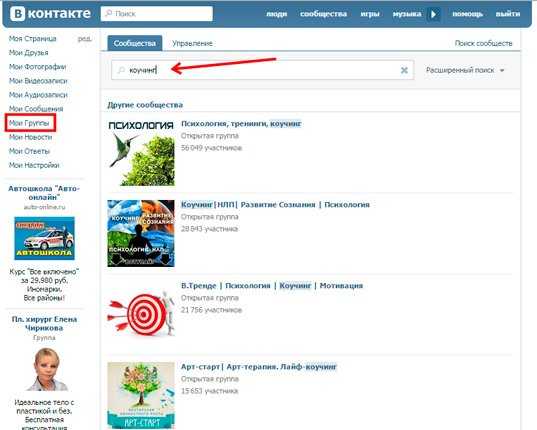
Кликаете по разделу «Участники».
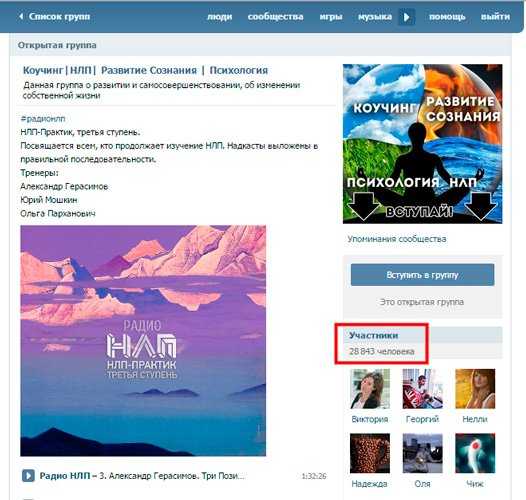
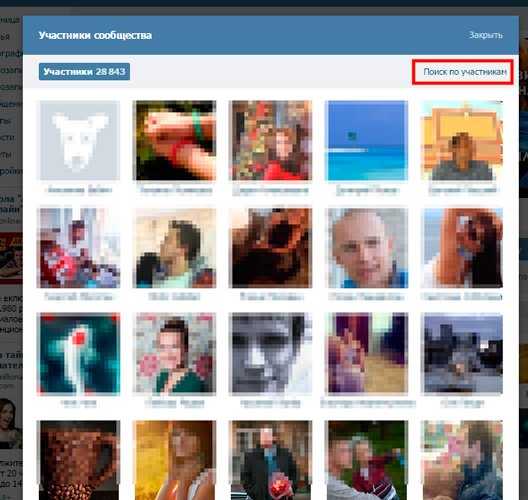
Можно добавить в друзья, но лучше перейти на страничку этого человека.
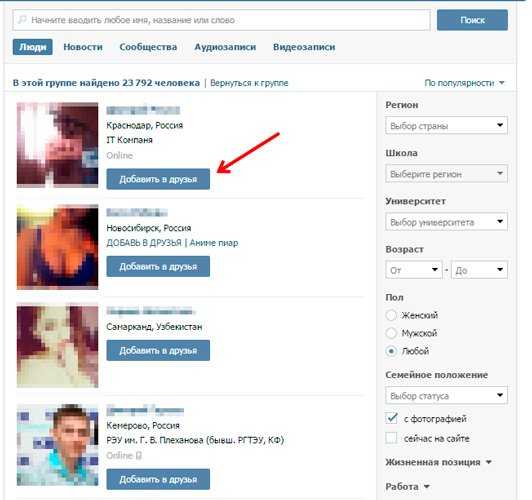
Если здесь есть кнопка «Написать сообщение». Скрыть ее для своей страницы может каждый, так что не удивляйтесь если не найдете. Переходите к другому аккаунту.
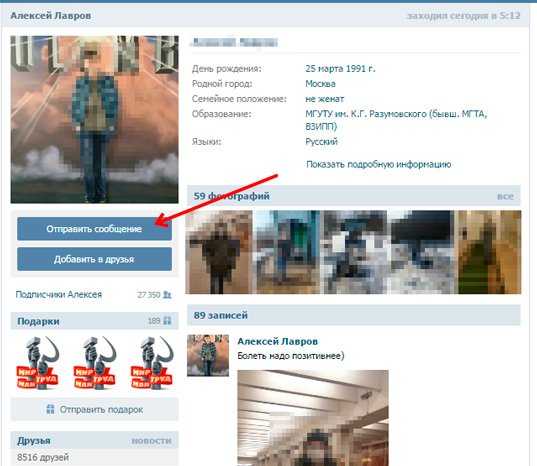
Сообщения для незнакомых людей Вконтакте также ограничиваются. Кроме того, отправить вас в спам, если вы выбираете этот способ вообще проще простого.
Это основные способы добавить не друзей в группу. Вы не найдете других методов даже если взорвете весь интернет. Так что…
Добавление людей в группу вручную
Расширение круга лиц, участвующих в сообществе, является задачей ее администратора. Действия по увеличению числа участников беседы для устройств с разными ОС имеют общие принципы, однако у них есть и различия.
На «андроиде»
Для гаджетов с системой «Андроид» разработчики сервиса предложили простой интерфейс по управлению чатами.
Чтобы пополнить сообщества новыми людьми, нужно:
- Войти в мессенджер.
- Открыть диалог и коснуться его наименования.
- В открывшемся окне опций кликнуть по кнопке «Добавить участника».
- Выбрать 1 или 2 человек из телефонной книги.
- Нажать круглую зеленую галочку справа внизу экрана.
Если необходимого человека нет в контактах гаджета, стоит добавить его номер в смартфон, а затем проделать вышеперечисленные действия.
![]()
В группу можно добавлять людей из списка контактов.
На «айфоне»
В WhatsApp для «айфона» расширить состав чата не сложнее, чем в приложении для Android.
Для этого понадобится:
- Загрузить сервис.
- Перейти в сообщество, затем кликнуть по его названию.
- Выбрать опцию «Добавить участников» и поставить галочки напротив нужных.
- Коснуться кнопки «Добавление».
После совершения вышеперечисленных действий на экране высветится системное сообщение о присоединении к чату какого-то контакта.
На компьютере
Платформа WhatsApp для ПК работает по тем же принципам, что и приложение для мобильных устройств.
Действия по увеличению беседы с компьютера:
- Авторизация в системе мессенджера.
- Открытие необходимого сообщества.
- Переход в меню «Данные» посредством нажатия 3 точек вверху экрана.
- Выбор круглого значка с изображением человека и плюса.
- Выбор абонентов и подтверждение действия.
На этом процедура расширения количества участников объединения окончена.
![]()
Расширить список участников группы на ПК так же просто, как и в приложении.
Как создать и раскрутить мероприятие в ВК
Само по себе мероприятие в ВК представляет собой некоторое событие – как правило, живую встречу, реже – в режиме «Онлайн». Использовать этот инструмент можно для различных целей: от организации встречи выпускников до запуска крупномасштабного эвент-проекта или флэшмоба. Это может быть как событием для узкого круга знакомых между собой людей, так и мероприятием с широким охватом аудитории определенных пользователей социальной сетью. Особенностью данного инструмента является наличие возможности его использовать любому пользователю «ВКонтакте». Для этого нет необходимости быть руководителем – создать и раскрутить встречу в ВК может любой желающий.
Автоматическое продвижение в Instagram без блоков
Рекомендуем: Jesica – приложение для продвижения в Instagram (от создателей Instaplus.me). Установите Jesica на Android-телефон или компьютер и приложение будет ставить лайки, подписываться и отписываться, как будто это делаете вы сами:
- Без блоков. Действуют лимиты, как будто вы делаете это всё вручную.
- Безопасно. Не нужно вводить пароль от своего аккаунта.
- Высокая скорость. Вы можете поставить до 1000 лайков и 500 подписок в день.
Попробовать 5 дней бесплатно >> РекламаНакрутка подписчиков во ВКонтакте
Но для успешной раскрутки подойти к данному вопросу нужно вполне серьезно. В целом, возможность создания и продвижения мероприятия через социальную сеть позволяет буквально в несколько простых кликов запустить целый процесс по привлечению аудитории. Успех же затеи заключается в правильном ее создании и дальнейшем грамотном продвижении, что и стоит подробнее рассмотреть далее.
Как добавлять людей в группу «ВКонтакте» без администраторов?

Есть еще автоматические способы, которые помогут в вопросе, как добавлять людей в группу «ВКонтакте».
Первый вариант быстрой рекламы объединения — использование «ботоводов». Это такая программка, которая искусственно увеличивает количество участников группы за несколько дней. Но, если вы дорожите своим творением и вам важен каждый заинтересованный человек, тогда такой вариант вас не удовлетворит.
Еще один способ — загрузка специальной программы Viking Inviter, которая подыскивает людей со сходными с вашими интересами. Ее основное свойство — подбор и приглашение пользователей по критериям на аккаунтах. Этот вариант платный, но эффективный, так как здесь речь идет не о вымышленных, а о настоящих пользователях, которым понравилась тематика вашего сообщества.
Здесь представлены основные способы приглашения людей в группу социальной сети «ВКонтакте». У каждого способа есть свои хорошие и плохие стороны, но какой вариант вам подойдет — решайте сами.
Быстрый, безопасный и эффективный метод
Эта методика может быть полезна и добавлять новых людей можно быстро и безопасно. Но только в том случае, если вы работаете с теми людьми, которых знаете лично. Давайте быстренько закрепим, если информация знакома.
Если речь идет о группе, то тут есть специальная кнопка: «Пригласить друзей».
После этого вылезает вот такое поле. Напротив имен есть специальная ссылка, нажав на которую человеку отсылается приглашение.
Вы можете отправлять приглашение только для 40 человек в сутки. Дальше уже не позволит система. Вас попросят прийти попозже. Кроме того, люди могут выключать возможность присылать приглашение и в этом случае, нажав на соответствующую ссылку вы узнаете, что пользователь запретил проворачивать с ним подобные операции.
Если вы ведете не группу, а публичную страницу, то возможности отправить приглашение у вас не будет. Максимум, что можно сделать – рассказать о сообществе друзьям.
В этом случае пост будет выглядеть не очень красиво и не возымеет такого же эффекта как в первом случае. Рассказываем «Друзьям и подписчикам».
И получаем вот такой результат.
Оформление мероприятия
После создания необходимо грамотно оформить страницу мероприятия. Выделяется три основных направления в оформлении созданного события:
- Описание. Здесь подробно и доступно опишите, что за мероприятие вы создали, для чего оно, и что его участники от него получат (можно сделать в виде закреплённой записи).
- Обложка. Иными словами – все, что затрагивает визуализацию. Сюда относятся аватар страницы события, тематические фотографии и иное визуальное оформление.
- Приложения и виджеты в ВК. Администратор мероприятия может добавить приложения и виджеты, дающие дополнительные возможности участникам. Полный их список можно увидеть на скриншоте ниже. Стоит отметить, что в обязательном порядке нужно подключить чат для возможности обсуждения участниками различных вопросов да и простого общения. Если мероприятие подразумевает проход по билетам, то следует использовать соответствующую возможность для участников. Также можно подключить «Пожертвования» для дополнительного (или целевого) финансирования мероприятия.
Оформление встречи во многом делается по тому же принципу, что и оформление группы в ВК.
Другие варианты приглашения в группу ВК

Некоторые владельцы сообществ стараются раскрутить их всеми возможными способами. О том как это эффективно сделать мы писали подробную статью. В том числе и запрещенными, например, отправкой письма в личку. Конечно, такие методы работы часто не по душе адресатам, поэтому после нескольких жалоб отправителя блокируют за спам. Хорошо, если таким образом получится привлечь новых подписчиков, но вам придется постоянно создавать новые аккаунты. Лучше всего отфильтровывать пользователей из подписчиков подобных групп. Несмотря на запрет ВКонтакте, этот способ еще очень часто используется и при разумном подходе работает.
Еще один, но не вполне пригодный вариант раскрутки – использование специальных программ. Из тех, что на слуху – Likemania, Bosslike, VKtarget. Однако такой вариант означает только искусственное увеличение числа подписчиков, что негативно скажется на качестве аудитории. За использование таких приемов социальная сеть ВК обязательно покарает, когда вычислит накрутку. Но если все способы хороши, на YouTube можно найти подробные обзоры этих программ.
Еще один лайфхак – мотивируйте своих подписчиков приглашать друзей в группу. Таким образом вы быстро наберете свою первую тысячу участников. Самостоятельно набрать такое количество людей у вас вряд ли получится, а с помощью других пользователей – вполне. Устраивайте конкурсы, розыгрыши, аукционы, да что угодно, лишь бы у человека появилось желание сделать рассылку своим друзьям.
Правила составления и рассылки приглашений
Если приглашение отправляется в личном сообщении, нужно соблюдать несколько правил по его составлению. Это позволит избежать большинства проблем и блокировки. При составлении текста учитывается несколько факторов, в том числе и тематика сообщества. Другие правила:
- нужно выбирать только людей из целевой аудитории, что снизит количество жалоб и блокировок;
- текст нужно делать небольшой, содержание не должно быть откровенной рекламой;
- отсутствие ошибок;
- вначале приветствие;
- при выборе стиля написания учитывается возраст;
- при отправке большого количества сообщений их содержание нужно изменять.
Алгоритмы ВК определить сложно. Если личные сообщения были восприняты как спам, нужно изменять их содержание и отправлять не более 7 штук в сутки.
Для продвижения своей группы следует комбинировать различные способы приглашения людей. Лучше всего это получается у тех, кто активно использует ВК, постоянно ищет друзей и проявляет другую активность.
Как привлечь целевую аудиторию
К сожалению, сервисы, описанные выше, накрутят лишь ботов, либо живых, но не целевых. Если Вы хотите набрать в паблик именно целевую аудиторию (по каким-либо критериям), тогда Вы можете воспользоваться рекламой.
Во ВКонтакте существует несколько способов рекламирования:
- Реклама в сообществе;
- Обмен репостами;
- Таргетинговая реклама.
Первый и третий – платные. Второй – бесплатный.
Первый способ довольно простой. Вы сможете организовать показ рекламы самостоятельно. Вам нужно всего лишь договориться с админом о публикации в его сообществе Вашей рекламы. Вся сложность – это поиск подходящего паблика.
Второй способ аналогичен первому. Только здесь Вы не платите за рекламу, а делаете взаимный репост. Здесь тоже вся сложность заключается в поиске подходящего паблика.
Третий способ может вызвать ряд проблем. Поэтому, если Вы не сильно разбираетесь в маркетинге, тогда лучше доверить этот вопрос профессионалу. Если же Вы все-таки решили настраивать таргетинг самостоятельно, тогда следуйте инструкции ниже:

Помните, что для запуска Вам необходимы средства на счету. Если баланс нулевой, тогда пополните его.
Приглашение на конференцию в Зум: инструкция для ПК и телефона
Перед тем как пригласить в Zoom людей, важно пройти предварительные шаги — скачать программу и создать учетную запись (зарегистрироваться). После этого можно запланировать трансляцию или сразу войти в конференцию, постепенно добавляя в нее друзей
Чтобы не было путаницы, рассмотрим каждую инструкцию отдельно.
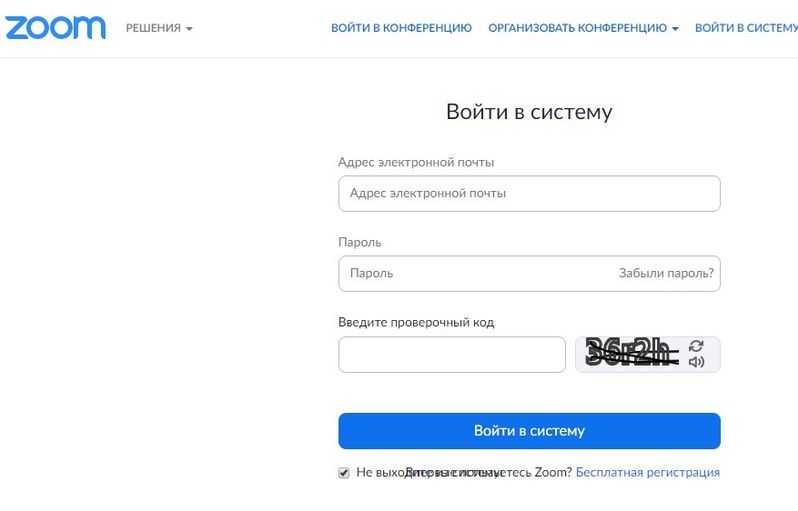
До конференции
Если вы хотите заранее пригласить участников, сначала запланируйте трансляцию в Zoom. Для этого войдите в приложение, перейдите в раздел Запланировать и заполните предложенные поля. Лишь после этого приступайте к рассылке приглашений.
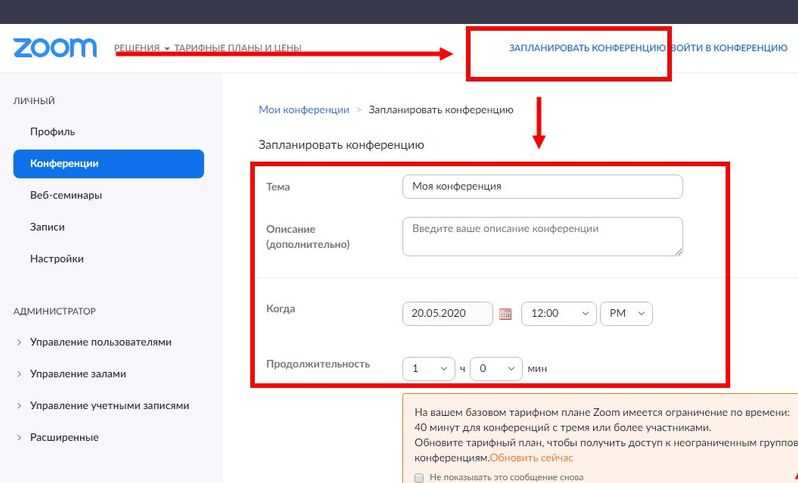
На компьютере
Чтобы пригласить людей участников на трансляцию на компьютере, войдите в приложение Zoom и перейдите в раздел Конференции. Далее есть два пути.
Способ №1;
- Перейдите в раздел предстоящих веб-конференций.
- С правой стороны жмите не кнопку Копировать приглашение.
- Разошлите его любым удобным способом — по e-mail, через социальные сети, с помощью СМС и т. д.
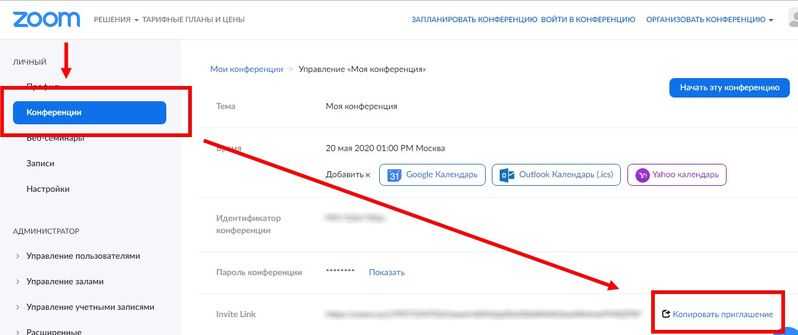
Способ №2:
- В том же разделе жмите на кнопку Показать приглашение на конференцию Zoom.
- Копируйте ссылку на трансляцию (подключения).
- Отправьте ее другим участникам.
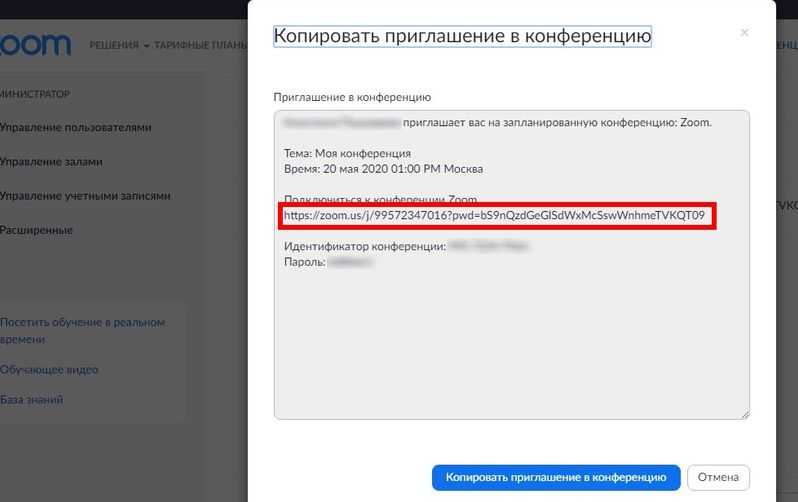
Как вариант, можно просто копировать идентификатор и передать его пользователям любым из способов связи.
На телефоне
Если вы планирует провести трансляцию на телефоне, пригласить на нее участников (до начала вебинара) также не составит труда. Сделайте следующие шаги:
- Войдите в приложение на телефоне.
- Перейдите в секцию Конференции.
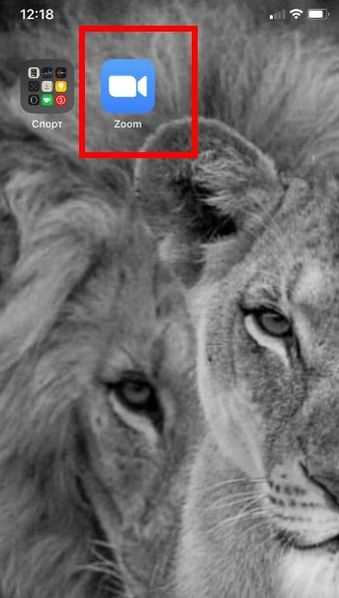
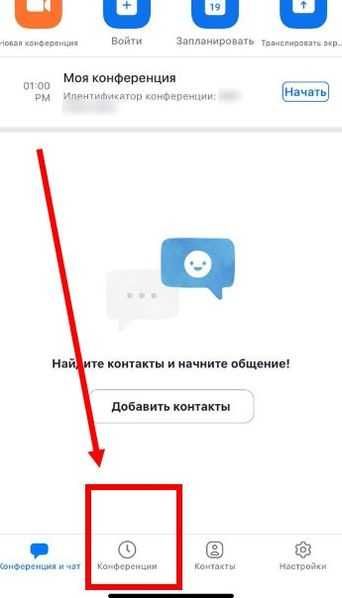
- Жмите на кнопку Отправить приглашение.
- Выберите способ, которым вы хотите пригласить участников — по Gmail, электронной почте, через сообщение. Можно купировать данные в буфер и пригласить пользователя на конференцию в Zoom другим способом.
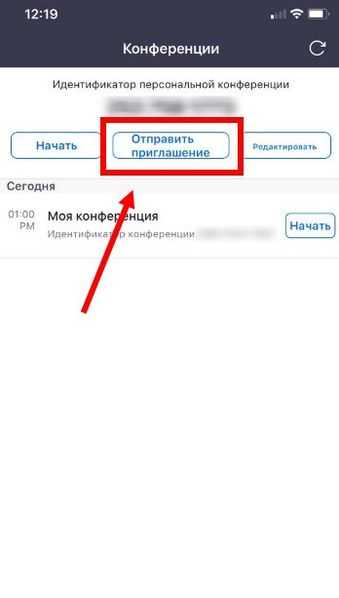
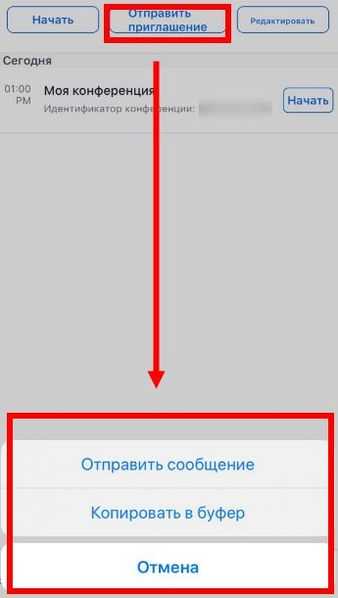
Можно пойти еще одним путем:
- Повторите первые два пункта в прошлой инструкции.
- Войдите в раздел Моя конференция (запланированная).
- Жмите на кнопку Добавить приглашенных.
- Выберите один из доступных вариантов.
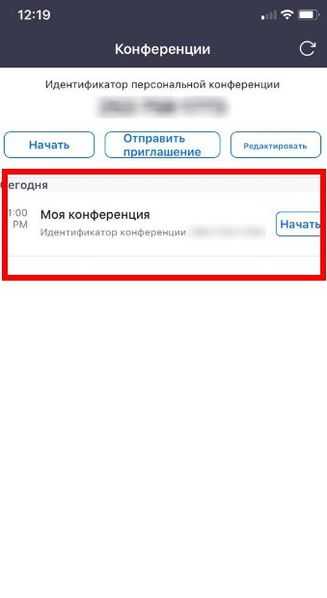
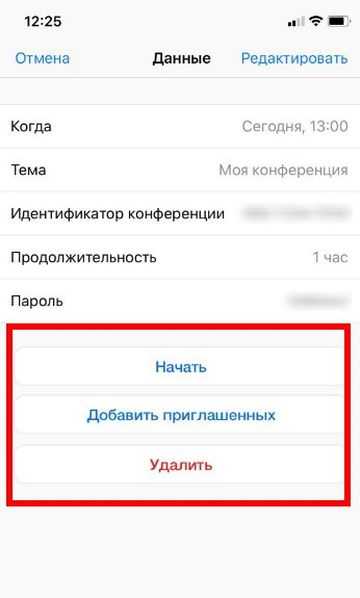
Как видно из приведенных выше инструкций, пригласить пользователей в Zoom не составляет труда.
Во время веб-конференции
По-иному обстоит ситуация, если веб-конференция уже началась. Здесь алгоритм действий немного отличается.
На ПК сделайте следующее:
- Войдите в раздел Участники.
- Жмите на кнопку Пригласить внизу панели с правой стороны.
- Выберите вариант — через контакты или по электронной почте.
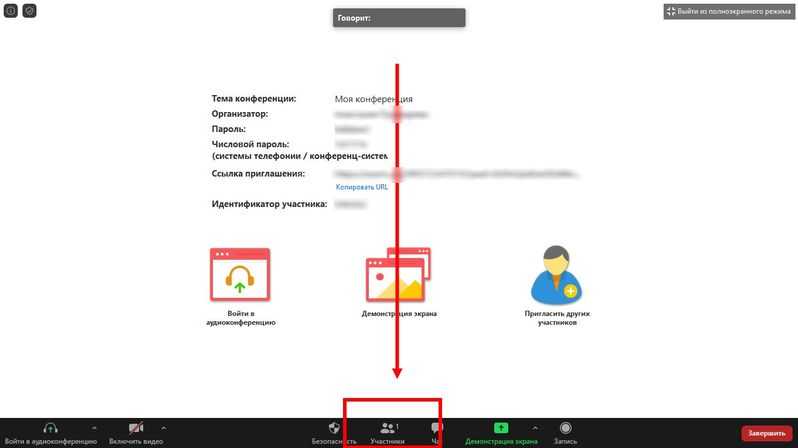
На этом же этапе можно копировать URL или приглашение, а после отправить его потенциальным слушателям Zooм.
Если трансляция идет на смартфоне, сделайте следующее:
- Войдите в раздел Участники.
- Кликните на кнопку Пригласить внизу.
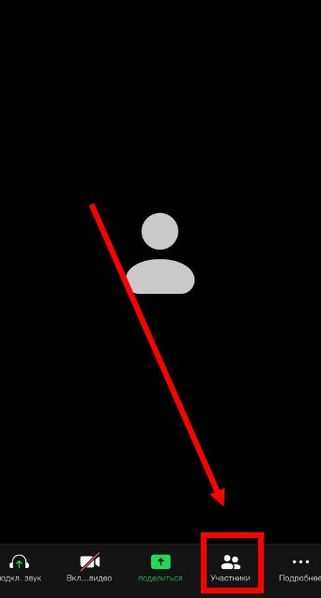
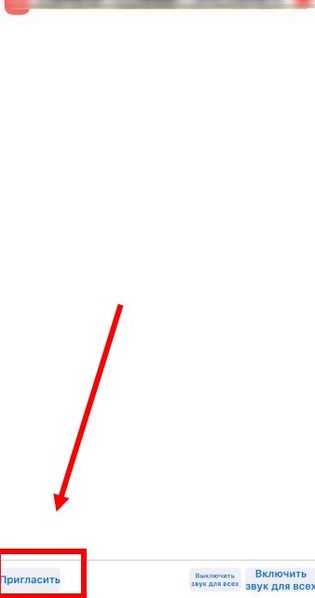
Выберите вариант отправки информации.